关注“PLC爱好者”,一起增长知识!
回复:三菱全套,获得三菱系列电子资料包!
很多同学经常询问电脑无法与三菱FX系列PLC通讯的问题。 以下是为您准备的详细步骤。
第一步:
使用专用编程线连接计算机和PLC。 (一定要使用三菱专用的编程电缆。有些初学者会使用其他品牌的编程电缆。由于每个品牌的通讯端口引脚定义不同电脑应用软件教程,所以厂家为每个品牌生产编程电缆,而不是每种编程电缆。所有电缆都适用。当购买编程电缆时,一定要告诉卖家是什么品牌的编程电缆!下图为三菱FX系列PLC编程电缆,型号为USB-SC09-FX)
第二步:
打开设备管理器并查看端口。 (右键单击此计算机→单击设备→设备管理器。如下图)
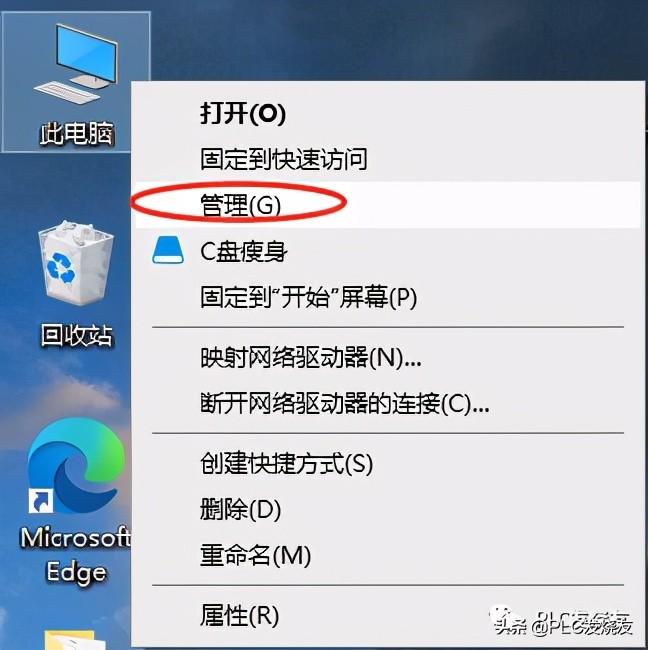
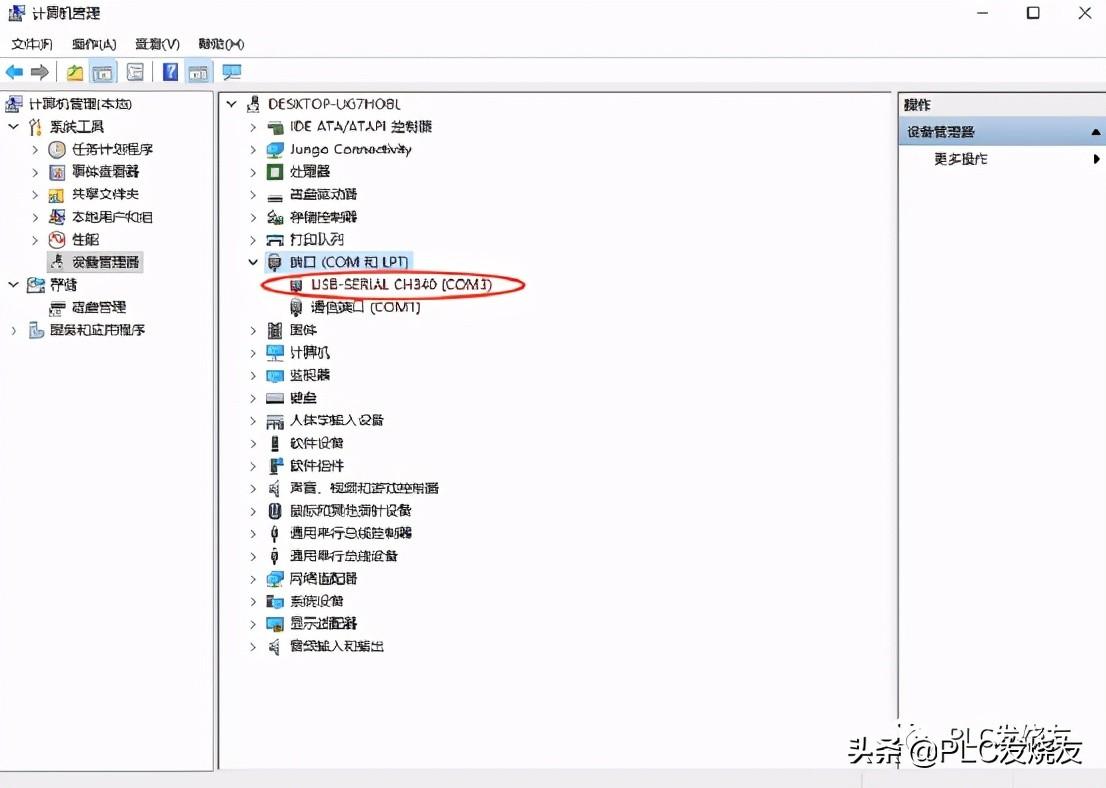
当PLC与计算机连接时,设备管理器中的端口下方会显示该COM口。 老师的电脑使用COM3。 还需要注意的是,编程线插入不同的USB 口时,会产生不同的COM 口。 如果该COM口出现感叹号,可以右键单击鼠标,更新驱动程序,直至显示正常。
如果您所在的位置没有显示 COM 端口,则需要安装驱动程序。 驱动程序可以在这里下载。
%E9%A9%B1%E5%8A%A8
第三步:
打开Works2软件,执行如下图操作,点击导航栏中的连接目标,设置COM端口。
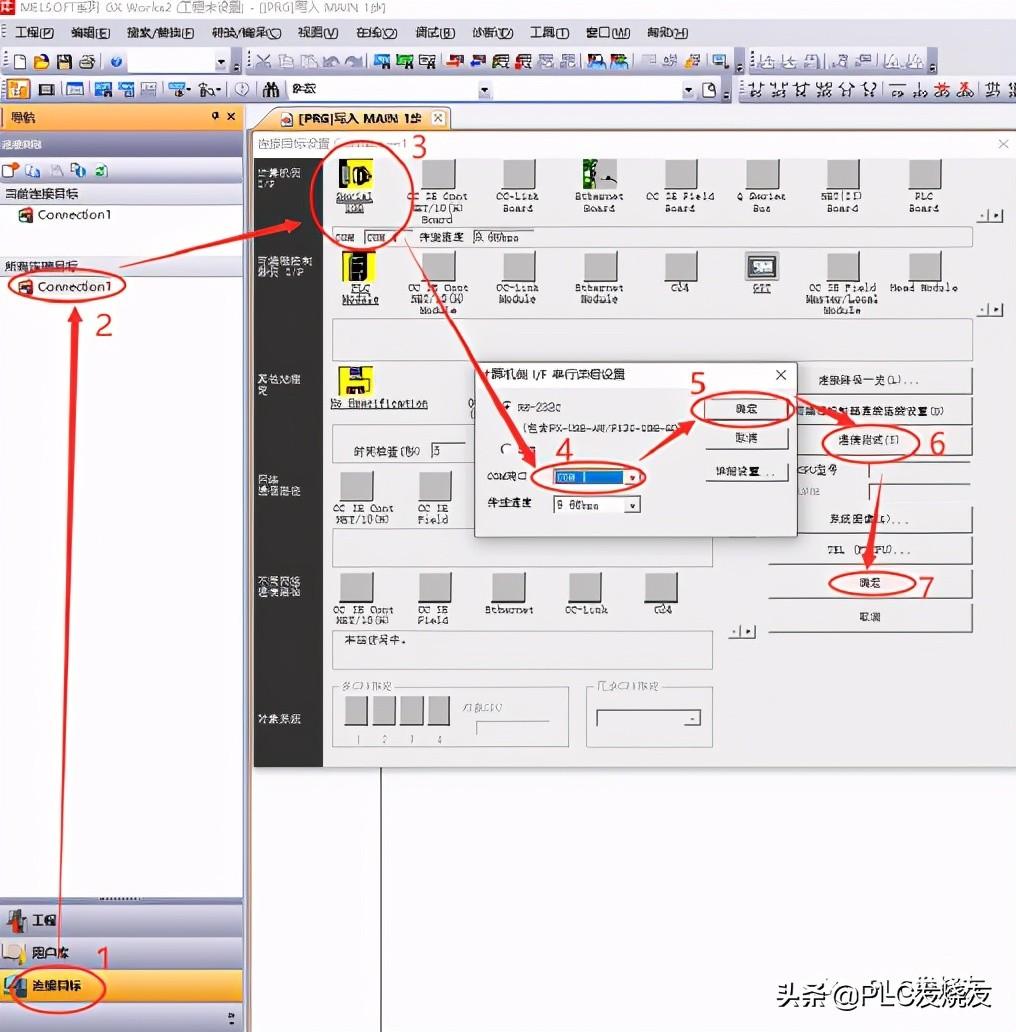
单击“通讯测试”后会弹出此对话框。 这意味着测试连接已连接。

不要忘记单击下图中的“确定”。 (很多人都会犯这个错误)
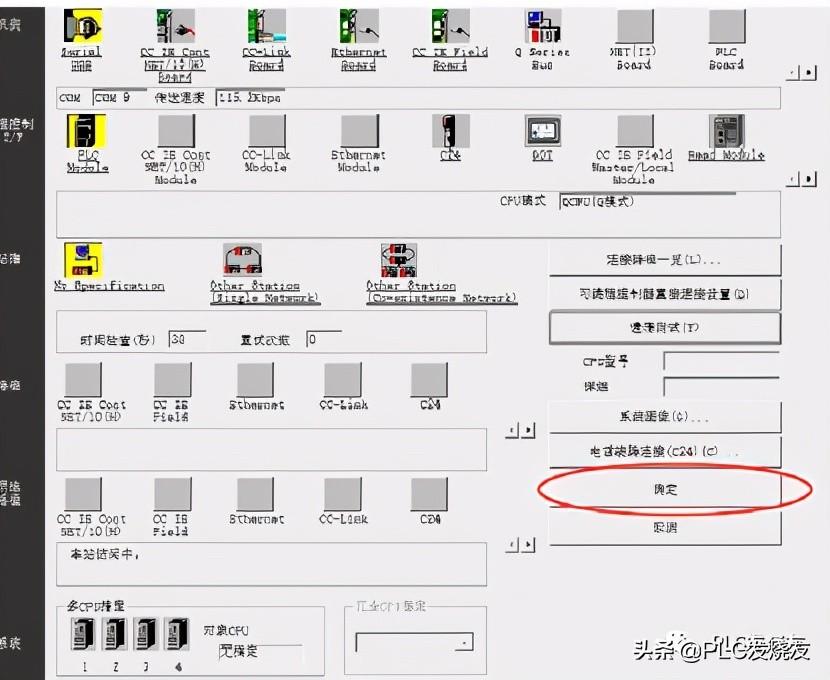
第四步:
点击在线PLC写入或PLC读取。 (选择程序,添加参数,点击执行即可将程序下载到PLC中,读取过程相同。)
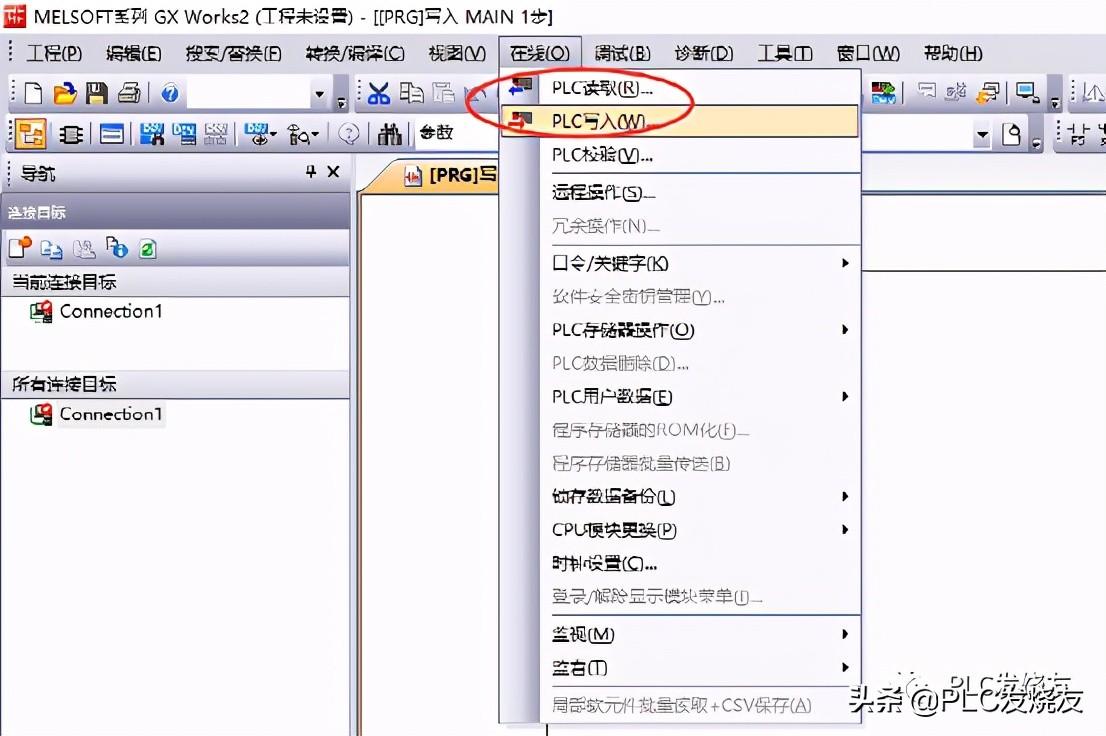
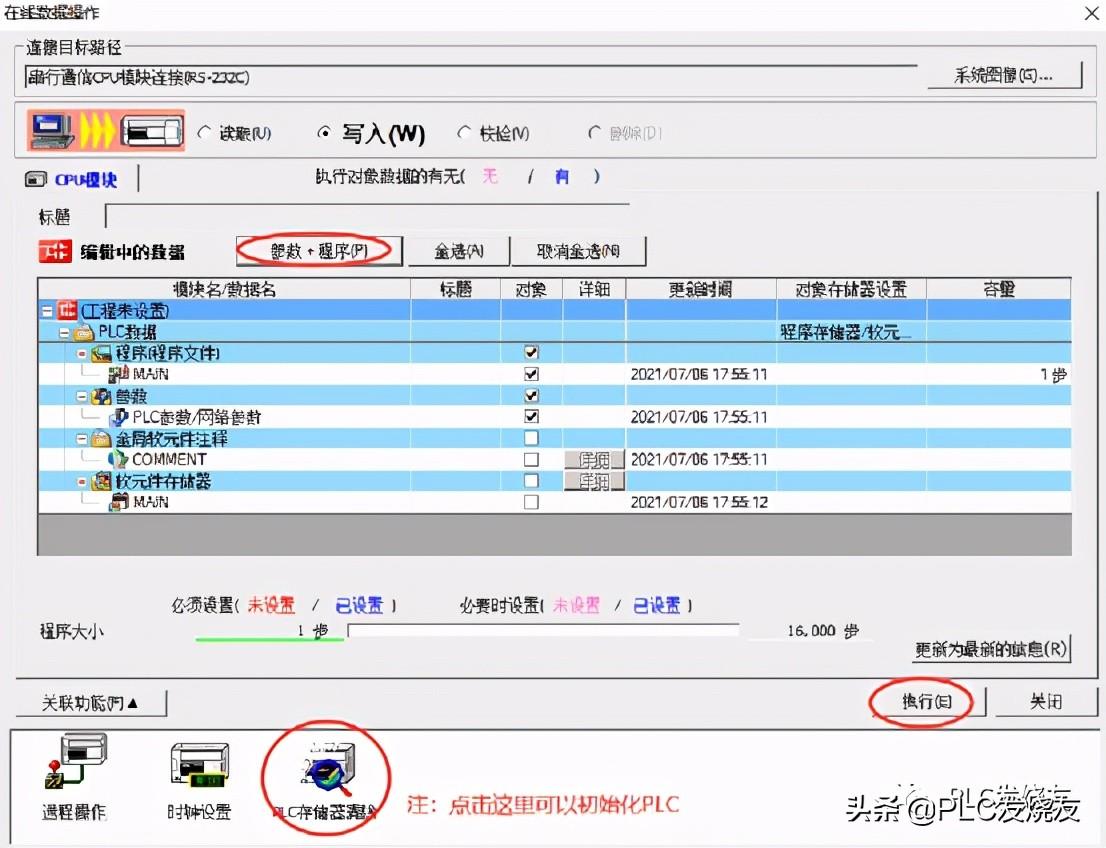
如果执行成功,会显示下图。 单击关闭。
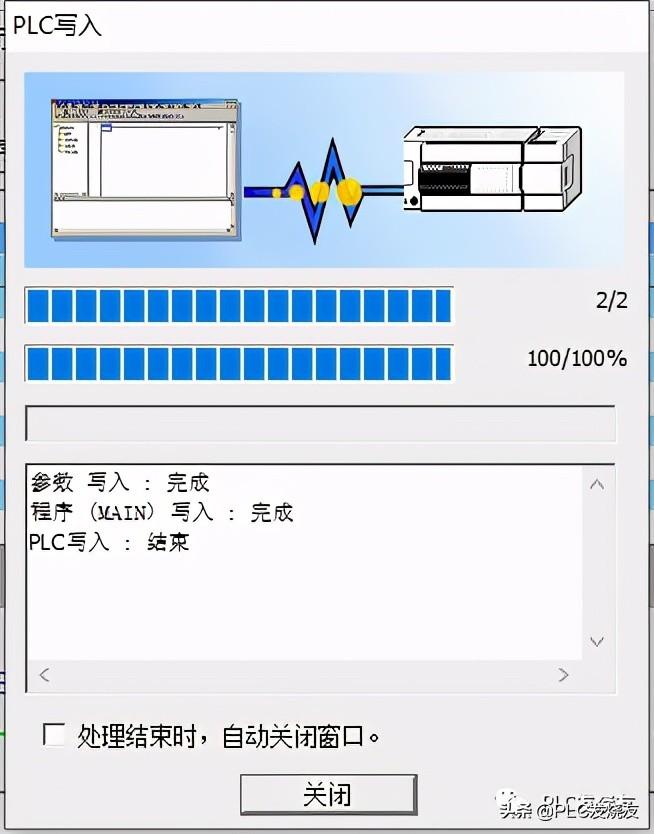
按照以上4步操作,电脑与FX系列PLC就可以正常通讯进行上传、下载。
但偶尔也会出现以下情况,可以按此方法处理:
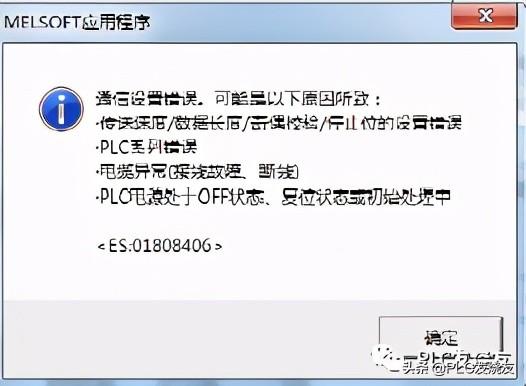
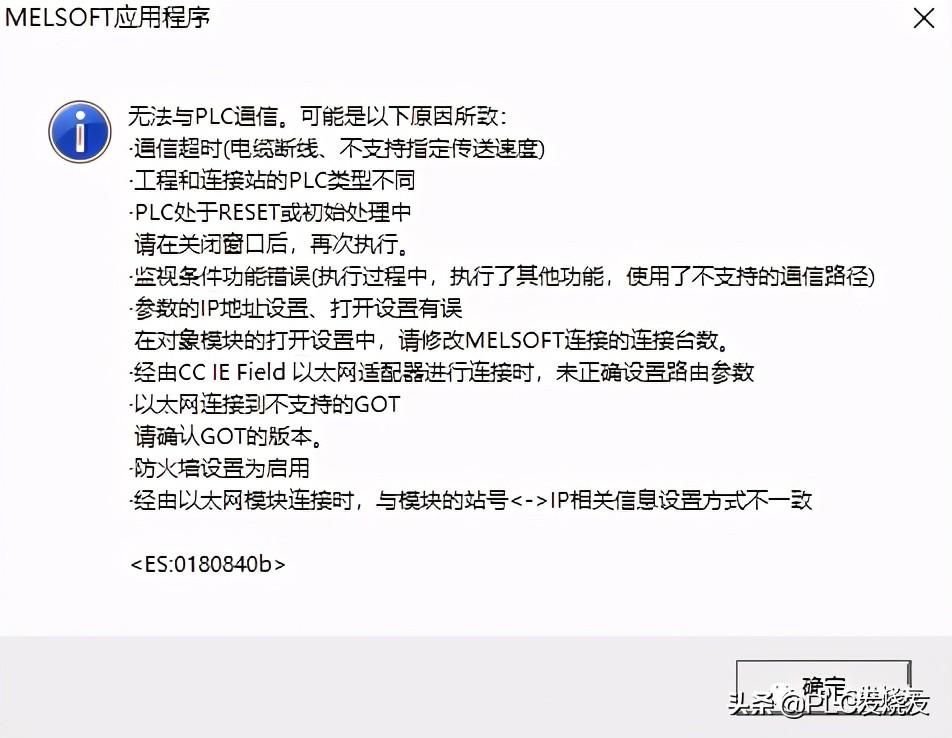
1、PLC必须上电才能传输数据;
2、检查您的程序选择的PLC型号是否错误;
3、传输速度太快,线路质量不好,不支持这么高的速度。 尝试将波特率降低到9600;
4. 可能是数据线没有插好。 请拔掉再插拔通讯线并尝试重新启动电脑;
5. 如果电缆有问题电脑应用软件教程,请更换它。 不要以为还能用以前的或者买新的作为不更换的借口。 这些都是有可能的;
6、软件版本有问题。 可能您的系统与该版本的软件不兼容。 建议尝试其他版本。 建议尝试1.576A版本。 老师一直用的版本比较稳定;
以上四个操作步骤以及个别情况如何处理,希望对您学习PLC有所帮助。 记得点赞并添加收藏哦!

